Gebruikershandleiding Numbers voor de Mac
- Welkom
-
- Inleiding tot Numbers
- Informatie over afbeeldingen, diagrammen en andere objecten
- Een spreadsheet aanmaken
- Spreadsheets openen of sluiten
- Sjablonen aanpassen
- Werkbladen gebruiken
- Wijzigingen ongedaan maken of opnieuw toepassen
- Een spreadsheet bewaren
- Een spreadsheet zoeken
- Een spreadsheet verwijderen
- Een spreadsheet afdrukken
- Touch Bar voor Numbers
- VoiceOver gebruiken om een spreadsheet te maken
-
- Tekst selecteren en het invoegpunt plaatsen
- Een stijl toepassen door middel van een toetscombinatie
- Lijsten opmaken
- Vergelijkingen toevoegen en wijzigen
- Een markering toevoegen aan tekst
- Een koppeling naar een webpagina, e-mail of werkblad toevoegen in Numbers op de Mac
- Lijnen toevoegen om tekst te scheiden
-
- iCloud gebruiken bij Numbers
- Een Excel- of tekstbestand importeren
- Exporteren naar Excel of een andere bestandsstructuur
- Een spreadsheetbestand kleiner maken
- Een grote spreadsheet als pakketbestand bewaren
- Een eerdere versie van een spreadsheet herstellen
- Een spreadsheet verplaatsen
- Een spreadsheet vergrendelen
- Een spreadsheet met een wachtwoord beveiligen
- Sjablonen aanmaken en beheren
- Copyright

Lijnen toevoegen om tekst te scheiden in Numbers op de Mac
Je kunt tekst scheiden door een ononderbroken of gestippelde lijn of streepjes toe te voegen boven of onder alinea's in een tekstvak of vorm.
Lijnen tussen alinea's toevoegen
Selecteer de tekst waaraan je een lijn wilt toevoegen.
Klik op de tab 'Tekst' in de navigatiekolom 'Opmaak'
 en klik op de knop 'Lay-out' boven in de navigatiekolom.
en klik op de knop 'Lay-out' boven in de navigatiekolom.Klik op het driehoekje naast 'Randen en lijnen'.
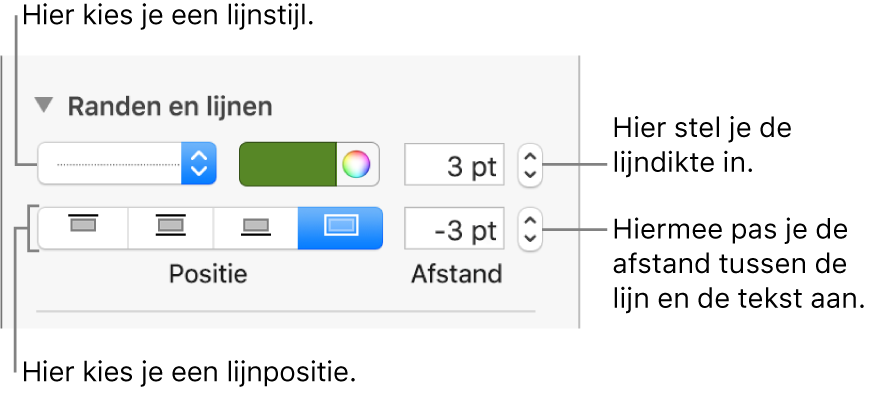
Klik op het venstermenu onder 'Randen en lijnen' en kies vervolgens een lijntype (ononderbroken, streepjes of gestippeld).
Als je wilt aangeven waar de lijn moet worden weergegeven, klik je op een knop 'Positie'.
Afhankelijk van het type object waarin de tekst wordt weergegeven (vorm of tekstvak), zijn sommige opties mogelijk niet beschikbaar.
Kies een lijnkleur naast het venstermenu voor de lijnstijl.
Als je de kleuren van de sjabloon wilt zien: Klik in het kleurenvak aan de linkerkant.
Als je alle kleuren wilt zien: Klik op het kleurenwiel en kies een kleur in het kleurenvenster.
Als je de ruimte wilt aanpassen tussen de lijn en de tekst waarop de lijn wordt toegepast, klik je op de pijlen voor het veld 'Afstand'.
Als je een lijn wilt verwijderen, selecteer je de alinea, klik je op het venstermenu onder 'Regels en lijnen' en kies je 'Geen'.